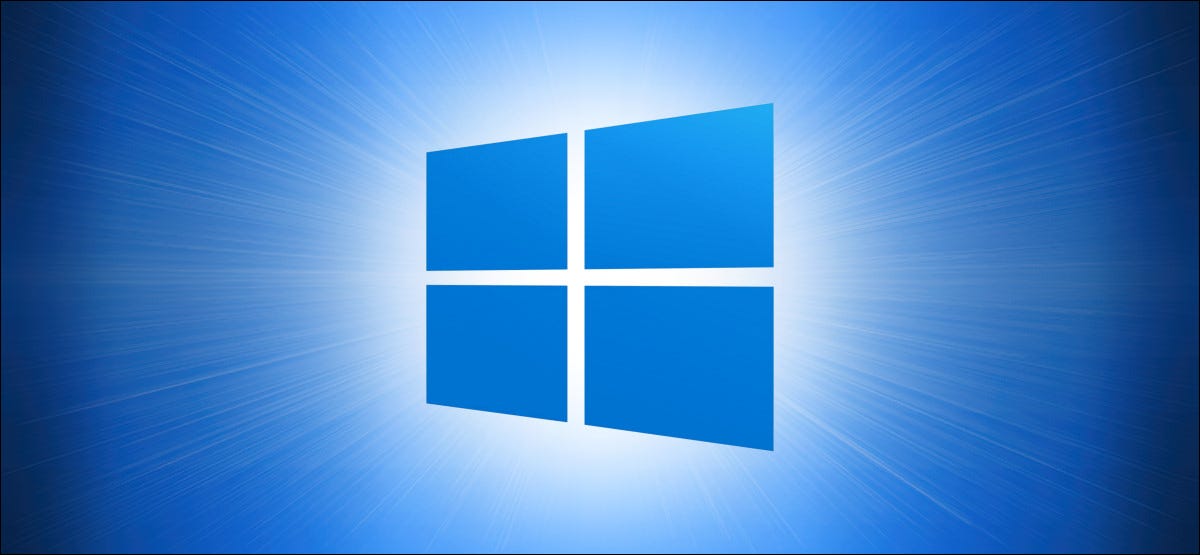
Si à tout moment vous éteignez accidentellement votre ordinateur en appuyant sur le bouton d'alimentation, il existe un moyen simple de désactiver le bouton d'alimentation (ou me faire faire quelque chose de différent) en Windows 10. Vous pouvez également contrôler votre bouton de veille, si votre ordinateur en possède un. C'est comme ça.
Modifier le fonctionnement du bouton d'alimentation de votre ordinateur sous Windows 10 besoin d'un voyage au panneau de contrôle. Premier, démarrer le panneau de configuration en ouvrant le menu Démarrer et en tapant “contrôler”, puis appuyez sur Entrée ou cliquez sur l'icône Panneau de configuration.
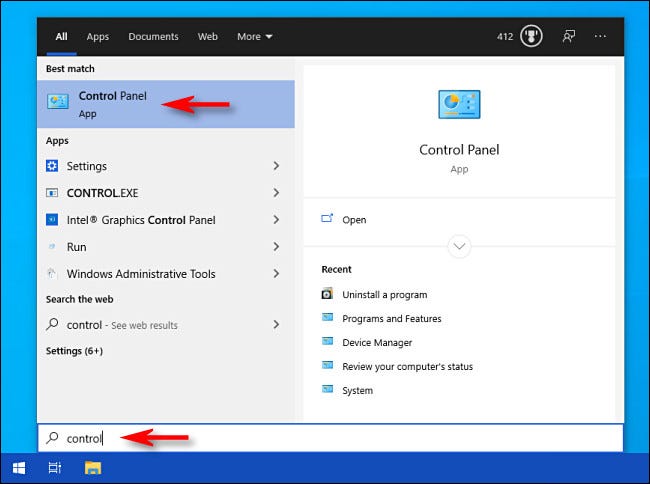
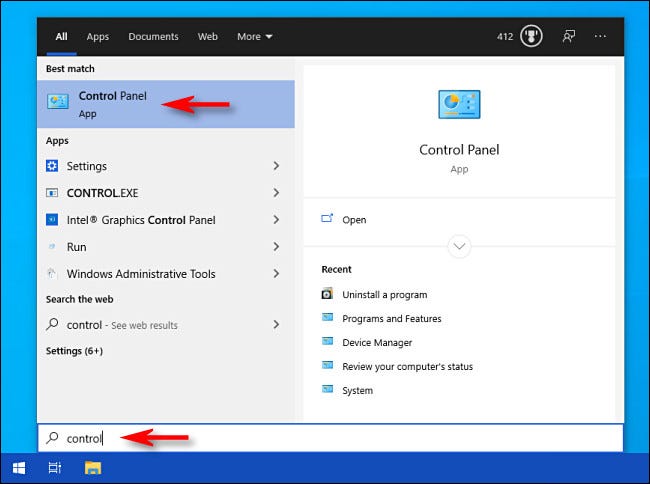
Dans le panneau de contrôle, cliquez sur “Matériel et son”.
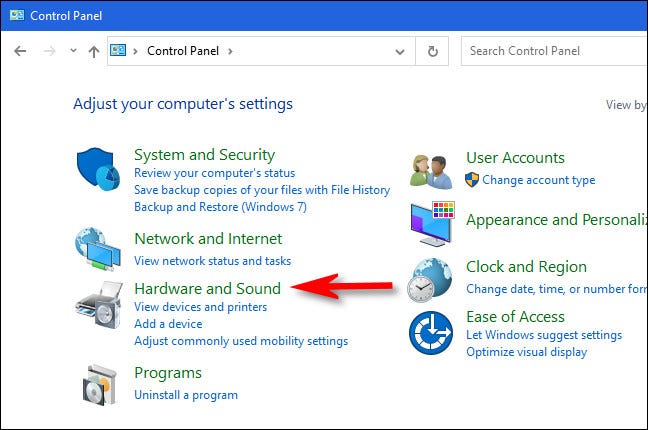
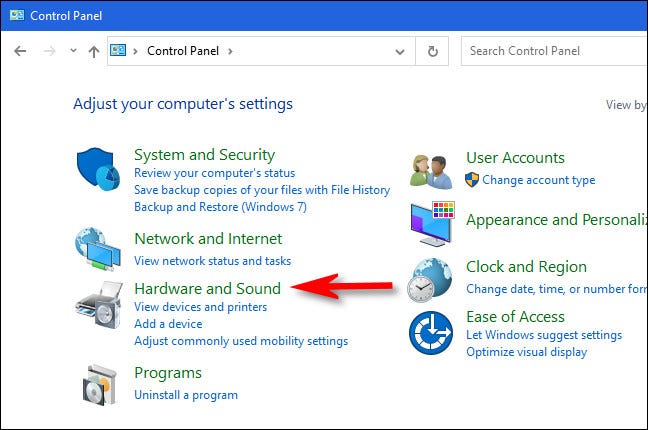
Trouver la section “Options d’alimentation” et cliquez “Changer ce que font les boutons d'alimentation”.
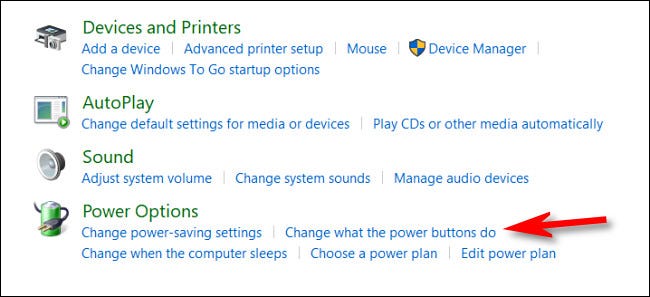
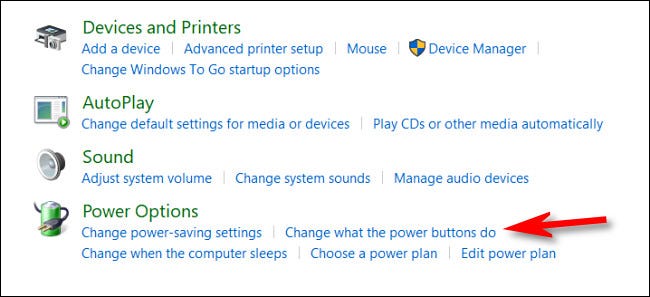
Ensuite, vous verrez un écran qui indique ce qui se passe lorsque vous appuyez sur les boutons d'alimentation ou de veille de votre machine. Au “Configuration des boutons d’alimentation et de veille”, cliquez sur le menu déroulant en regard de “Quand j'appuie sur le bouton d'alimentation”.
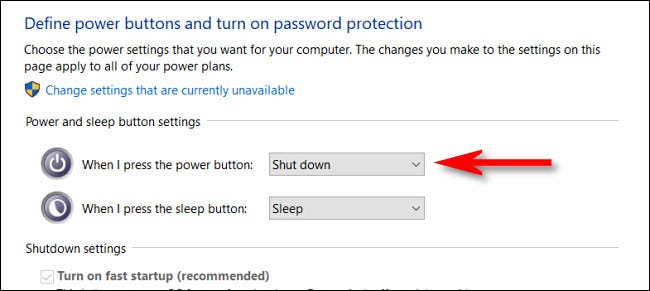
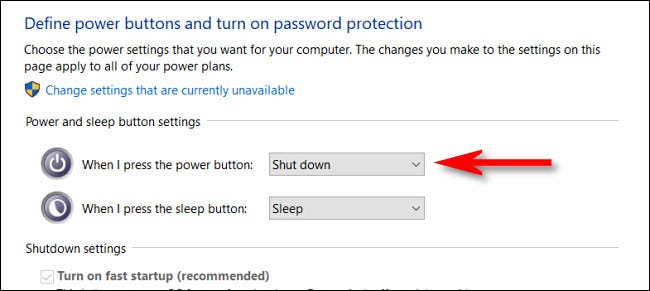
au menu “Quand j'appuie sur le bouton d'alimentation”, vous verrez plusieurs options. C'est ce que font toutes les alternatives:
- Ne rien faire: Lorsque vous appuyez sur le bouton d'alimentation, il ne se passe rien.
- Dormir: Votre PC passe en mode veille basse consommation, mais ça marche toujours.
- Hiberner: Votre PC enregistre l'état de la mémoire système sur le disque et s'éteint. Votre session peut être reprise plus tard lorsque vous rallumez.
- Effacer: Cela arrête Windows et éteint votre PC. (Ceci est la valeur par défault).
- Éteignez l'écran: Votre écran s'éteint, mais ton pc fonctionne toujours.
Pour éviter de perdre votre travail si vous appuyez sur le bouton d'alimentation, choisissez une option autre que “Effacer”. Cela évitera les arrêts accidentels. Si vous ne voulez pas d'interruptions d'aucune sorte en appuyant sur le bouton d'alimentation, choisir “Ne fais rien”.
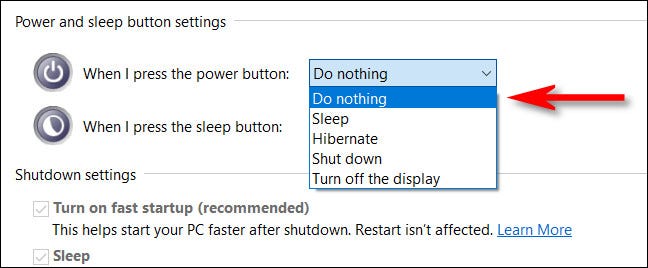
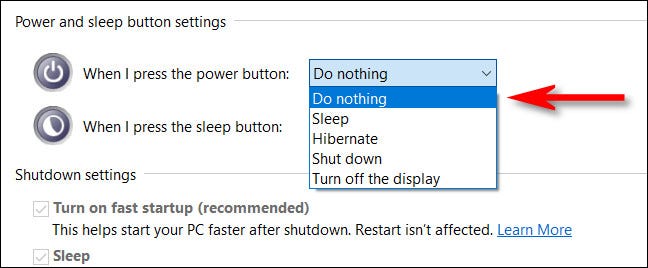
Cliquez sur “Enregistrer les modifications” et fermez le Panneau de configuration.
Conseil: Pour modifier l'action du bouton de veille de votre ordinateur, choisissez une option dans la liste déroulante “Lorsque j’appuie sur le bouton de veille” ici.
La prochaine fois que vous appuyez sur le bouton d'alimentation de votre PC, ne s'éteindra pas automatiquement. Si vous avez choisi “Ne fais rien” dans la dernière étape, vous pouvez toujours éteindre votre PC en cas de besoin en sélectionnant “Effacer” dans le menu Démarrer. J'espère que vous avez une journée productive!!
EN RELATION: Quelle est la différence entre le sommeil et l'hibernation dans Windows?






